このチュートリアルでは、Ubuntu 20.04 FocalFossaLinuxデスクトップにDropboxをインストールして統合する方法を学習します。
- グラフィカルユーザーインターフェイスを使用してDropboxをインストールする方法
- DropboxをGNOMEデスクトップと統合する方法
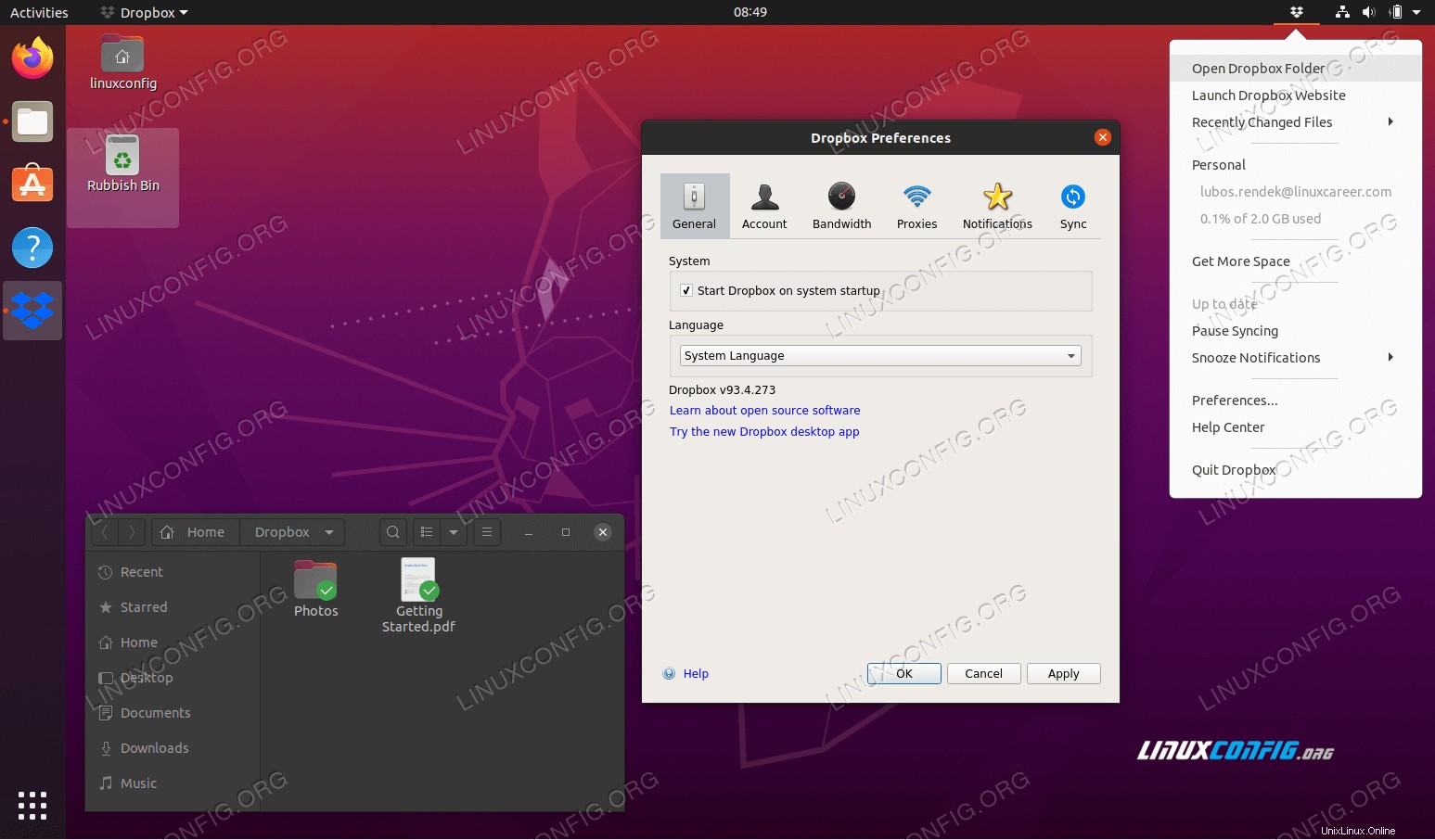 Ubuntu 20.04FocalFossaのDropbox
Ubuntu 20.04FocalFossaのDropbox 使用されるソフトウェア要件と規則
| カテゴリ | 使用する要件、規則、またはソフトウェアバージョン |
|---|---|
| Ubuntu20.04をインストールまたはUbuntu20.04FocalFossaをアップグレード | |
| ドロップボックス | |
rootまたはsudoを介したLinuxシステムへの特権アクセス コマンド。 | |
# –指定されたLinuxコマンドは、rootユーザーとして直接、またはsudoを使用して、root権限で実行する必要があります。 コマンド$ –特定のLinuxコマンドを通常の非特権ユーザーとして実行する必要があります |
Ubuntu20.04へのDropboxのインストール手順
グラフィカルユーザーインターフェイスを使用してDropboxをインストールする
-
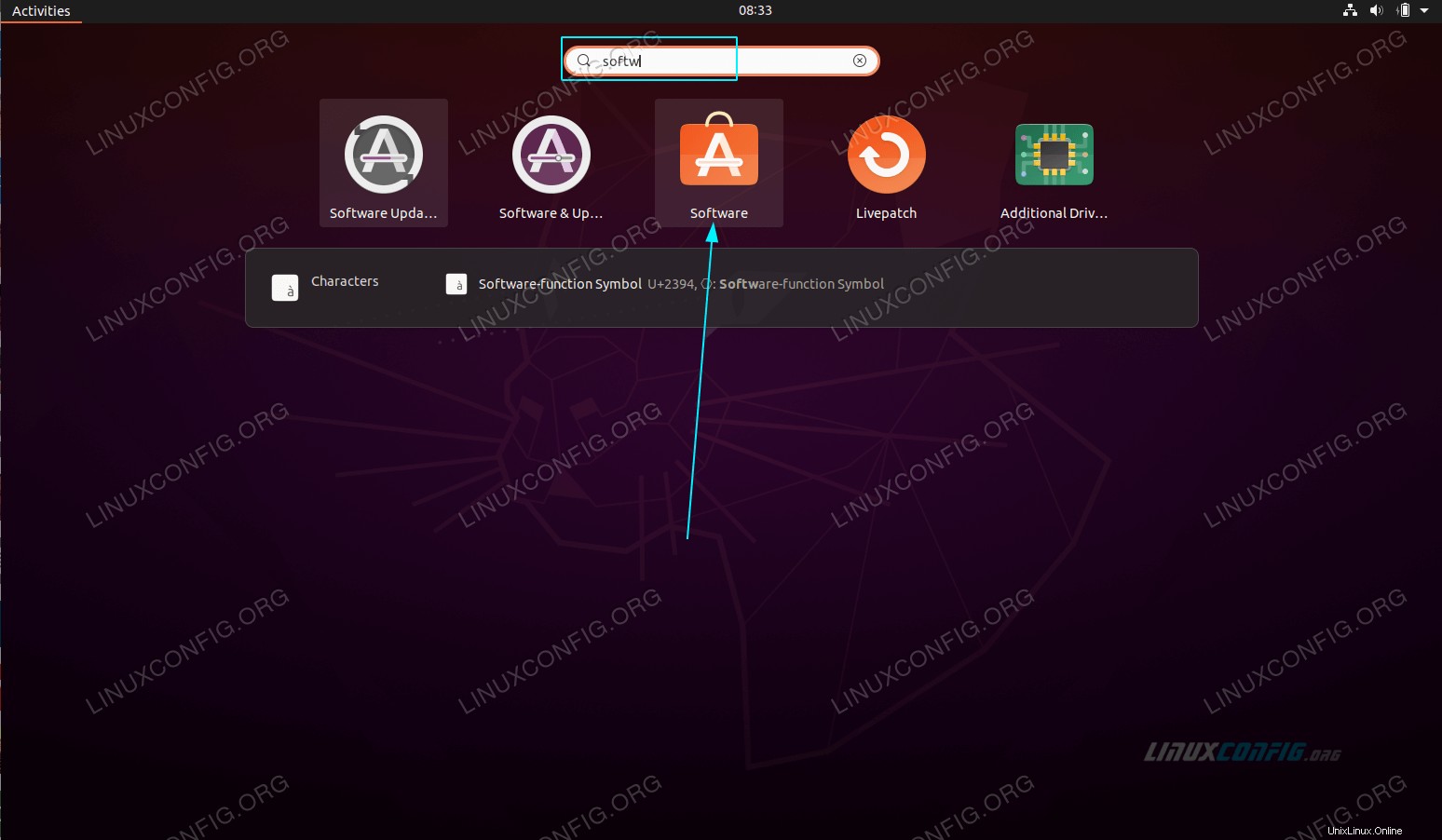 左上の
左上のActivitiesを使用する メニューを開いてSoftwareを開きます アプリケーション。 -
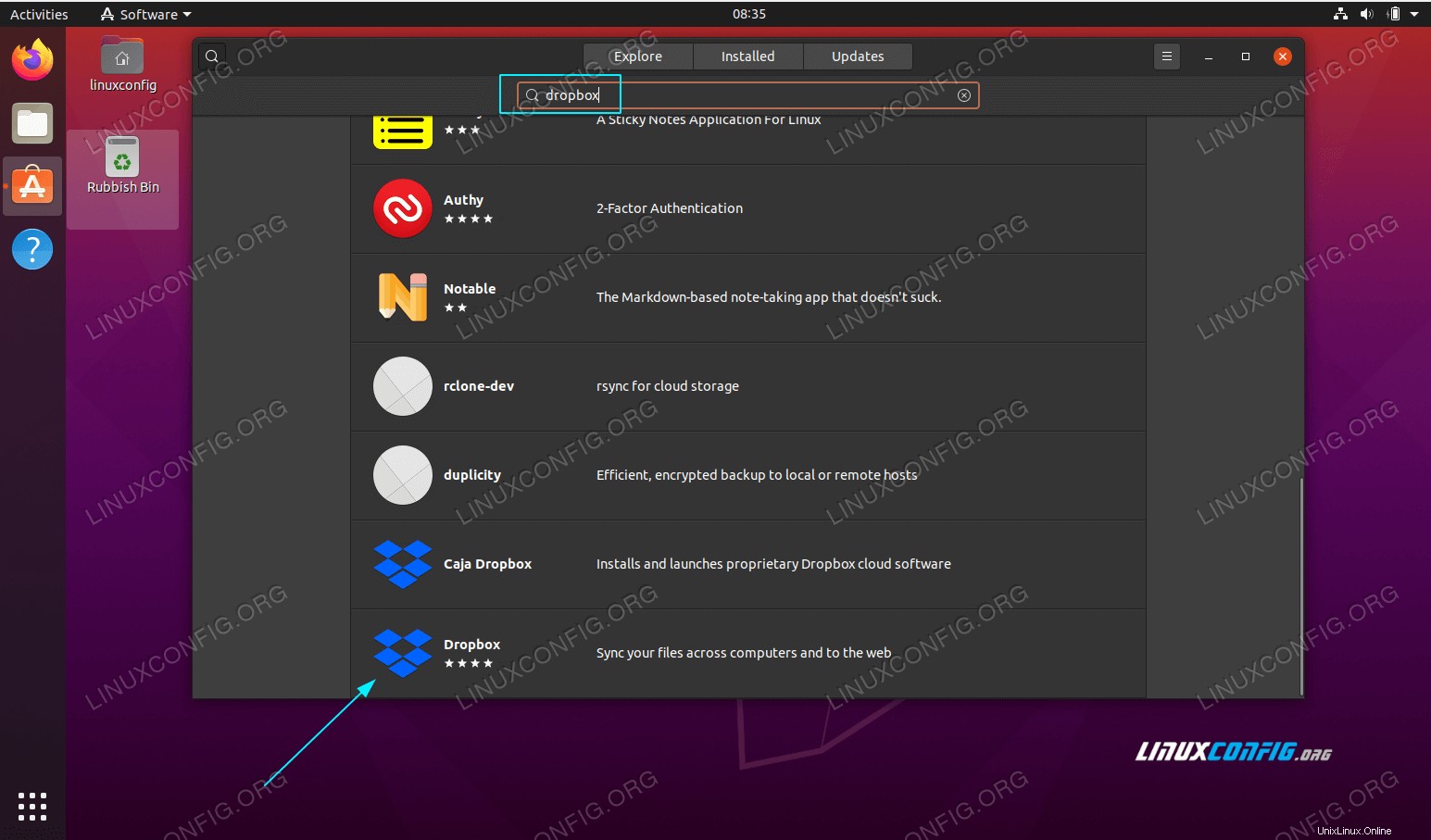
dropboxを検索します 応用。 -
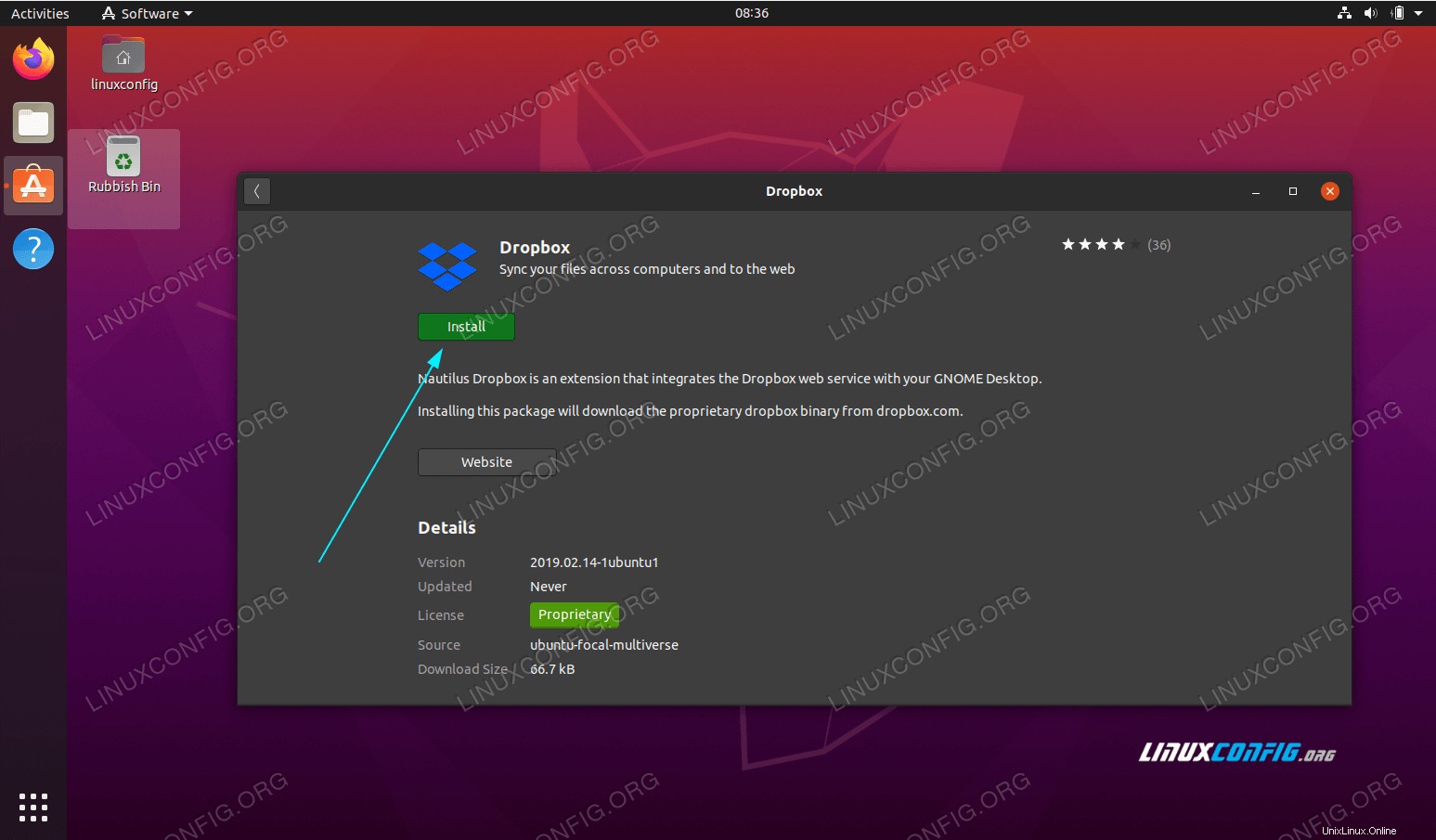 インストールを開始するには、
インストールを開始するには、Installを押します。 ボタン。 -
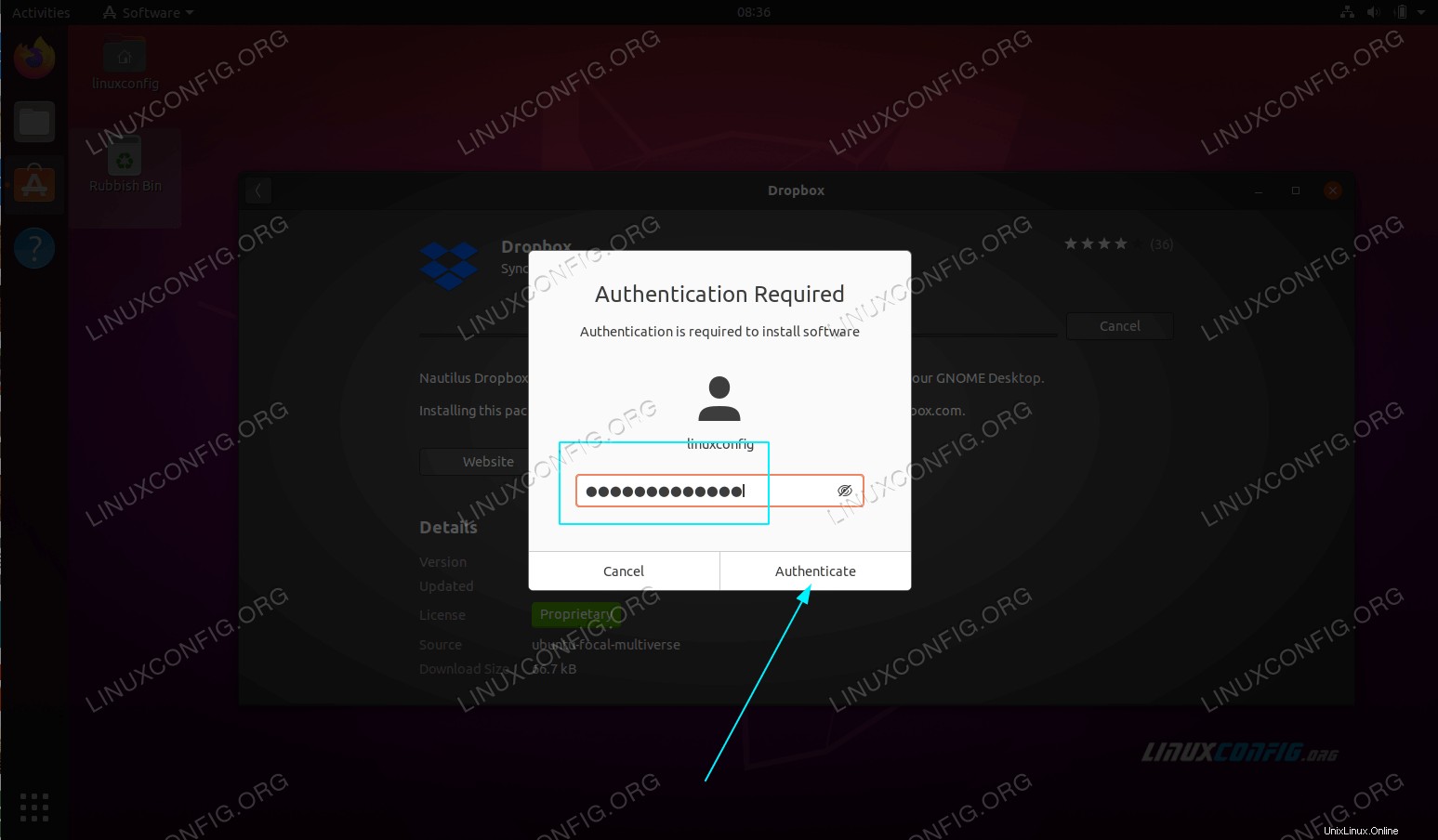 ユーザー名とパスワードを入力します。ユーザーはsudo管理グループに属している必要があります。
ユーザー名とパスワードを入力します。ユーザーはsudo管理グループに属している必要があります。 -
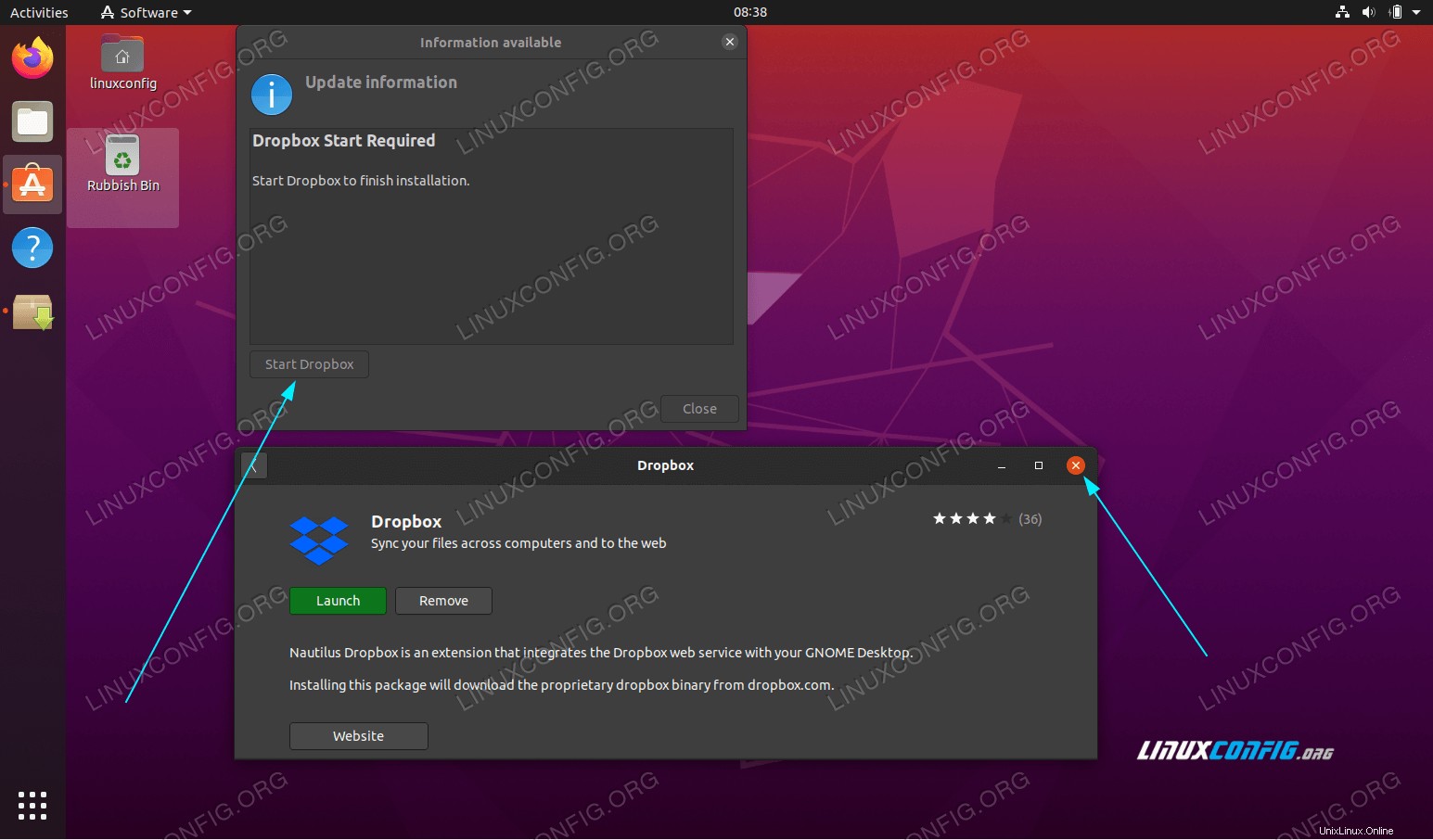 Dropboxアプリケーションを起動します
Dropboxアプリケーションを起動します -
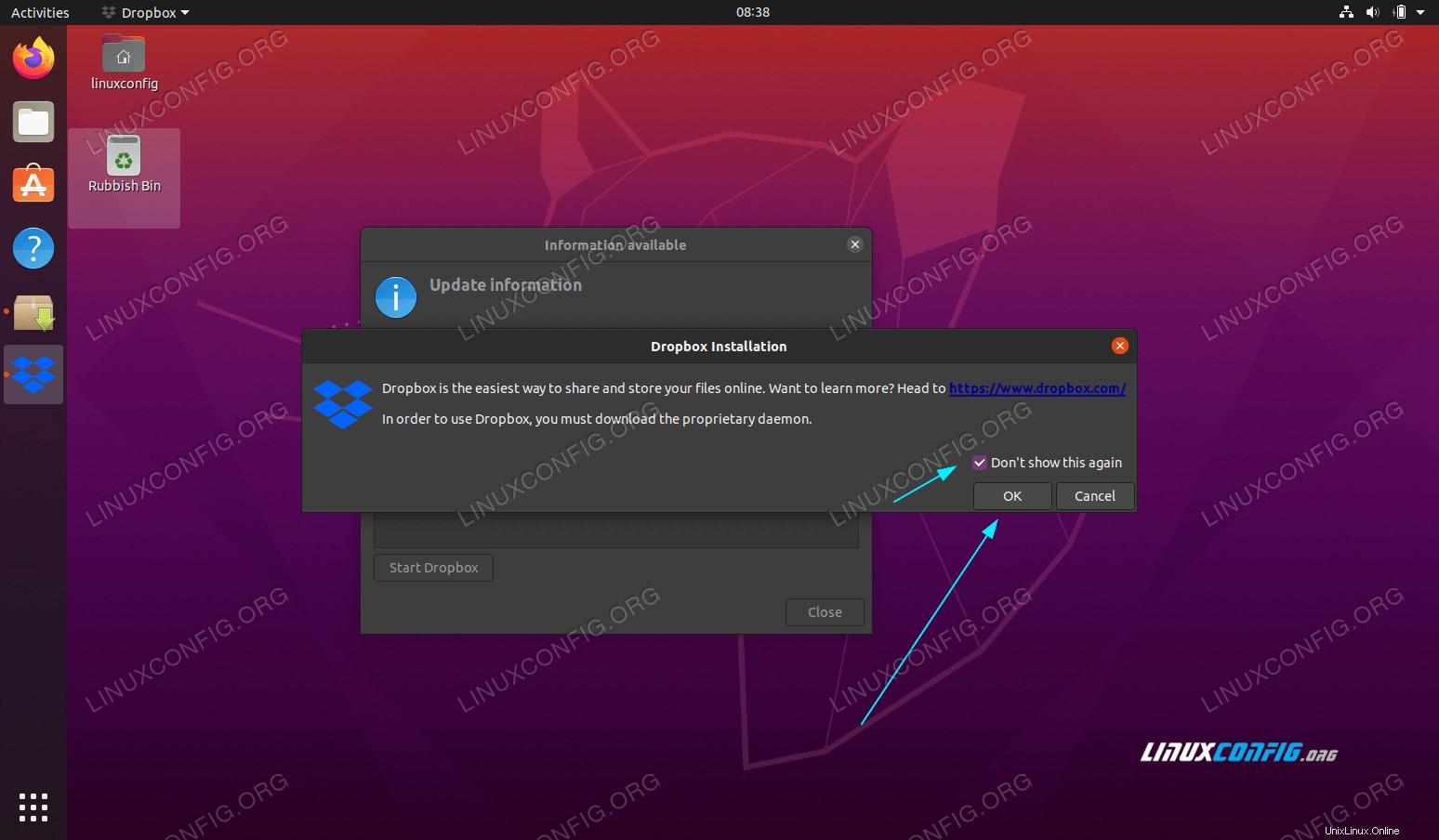 独自のDropboxデーモンのインストールを続行します
独自のDropboxデーモンのインストールを続行します -
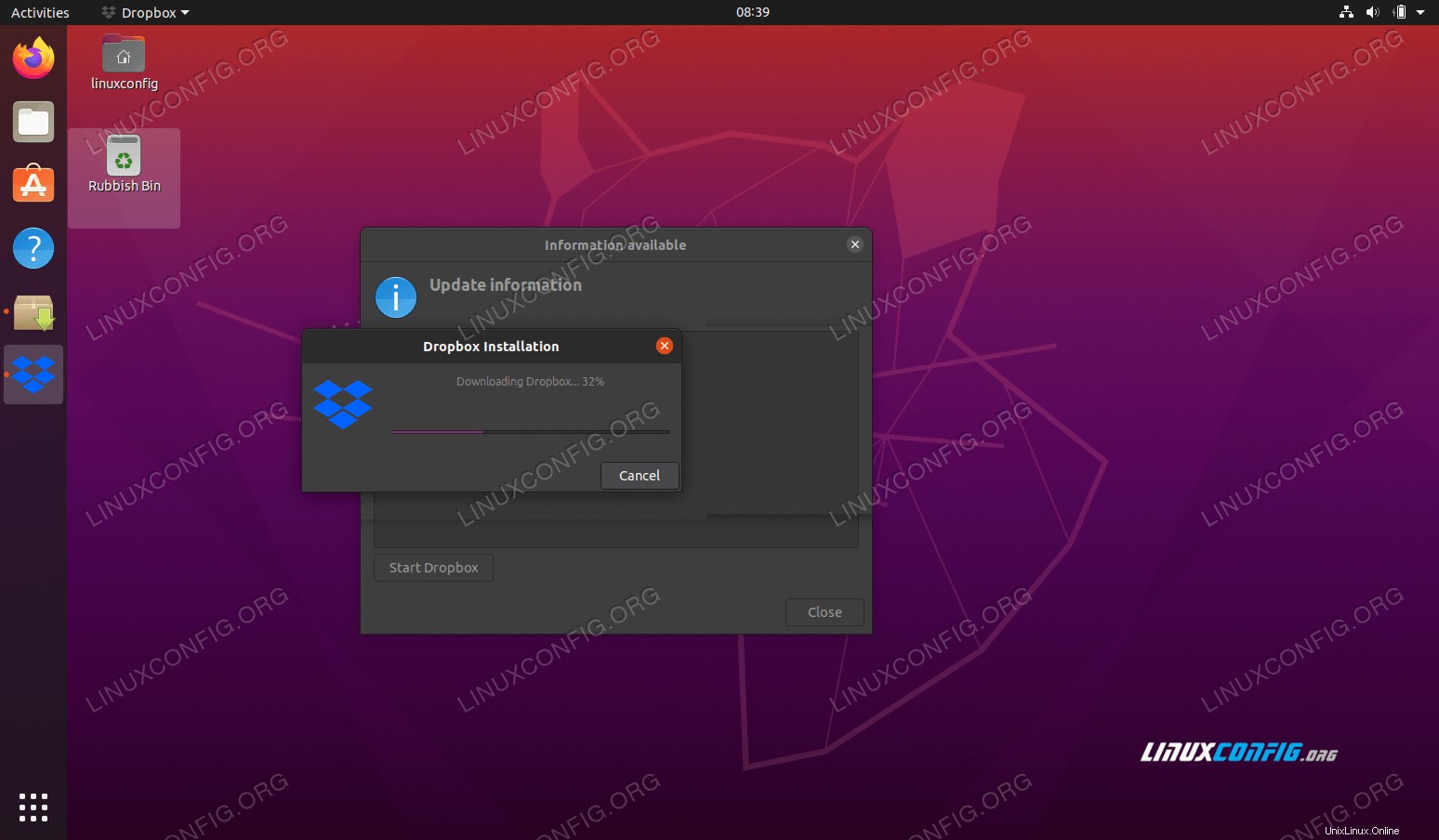 Dropboxのインストールが完了するのを待ちます
Dropboxのインストールが完了するのを待ちます -
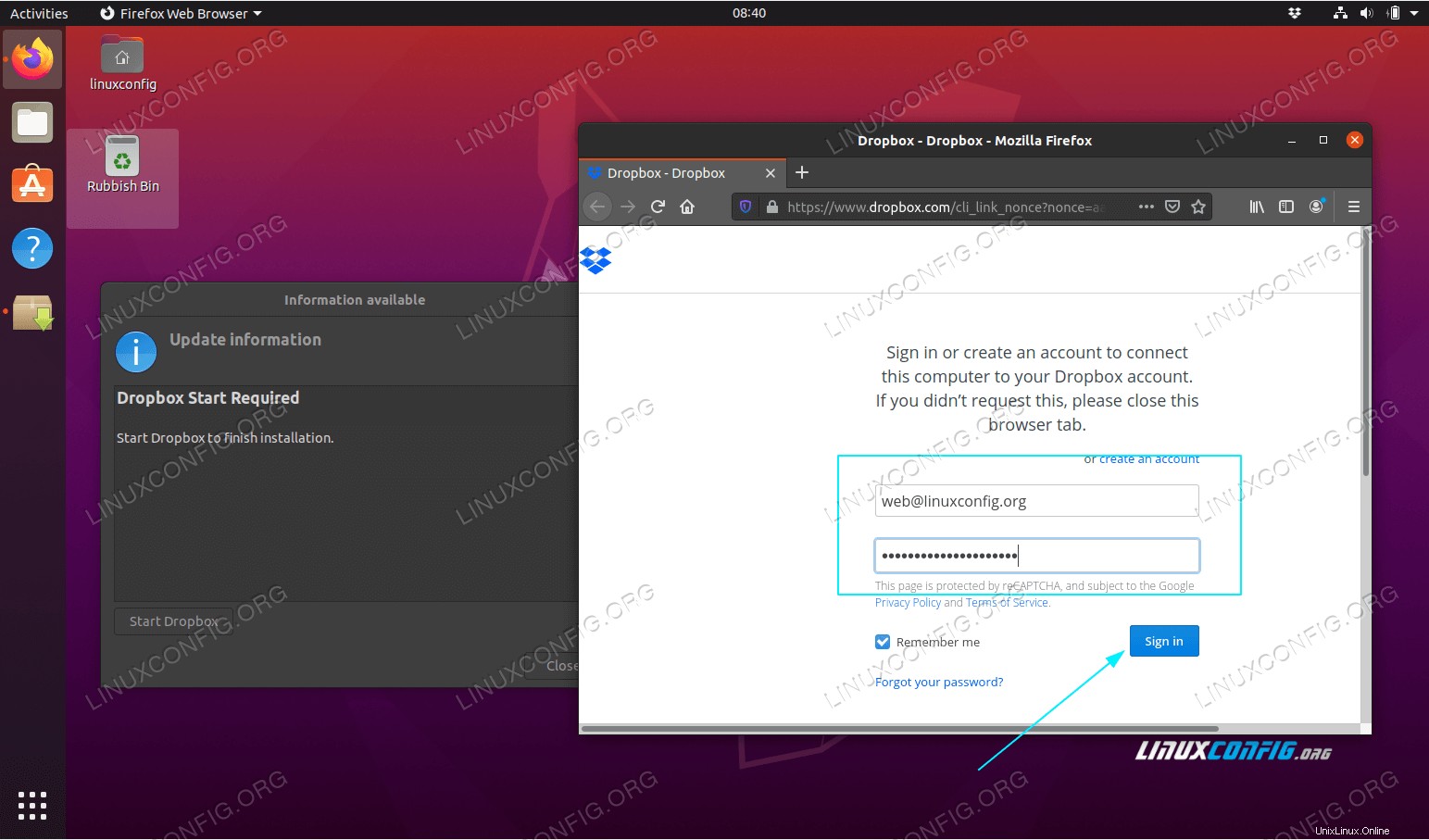 Dropboxアカウントにサインインします
Dropboxアカウントにサインインします -
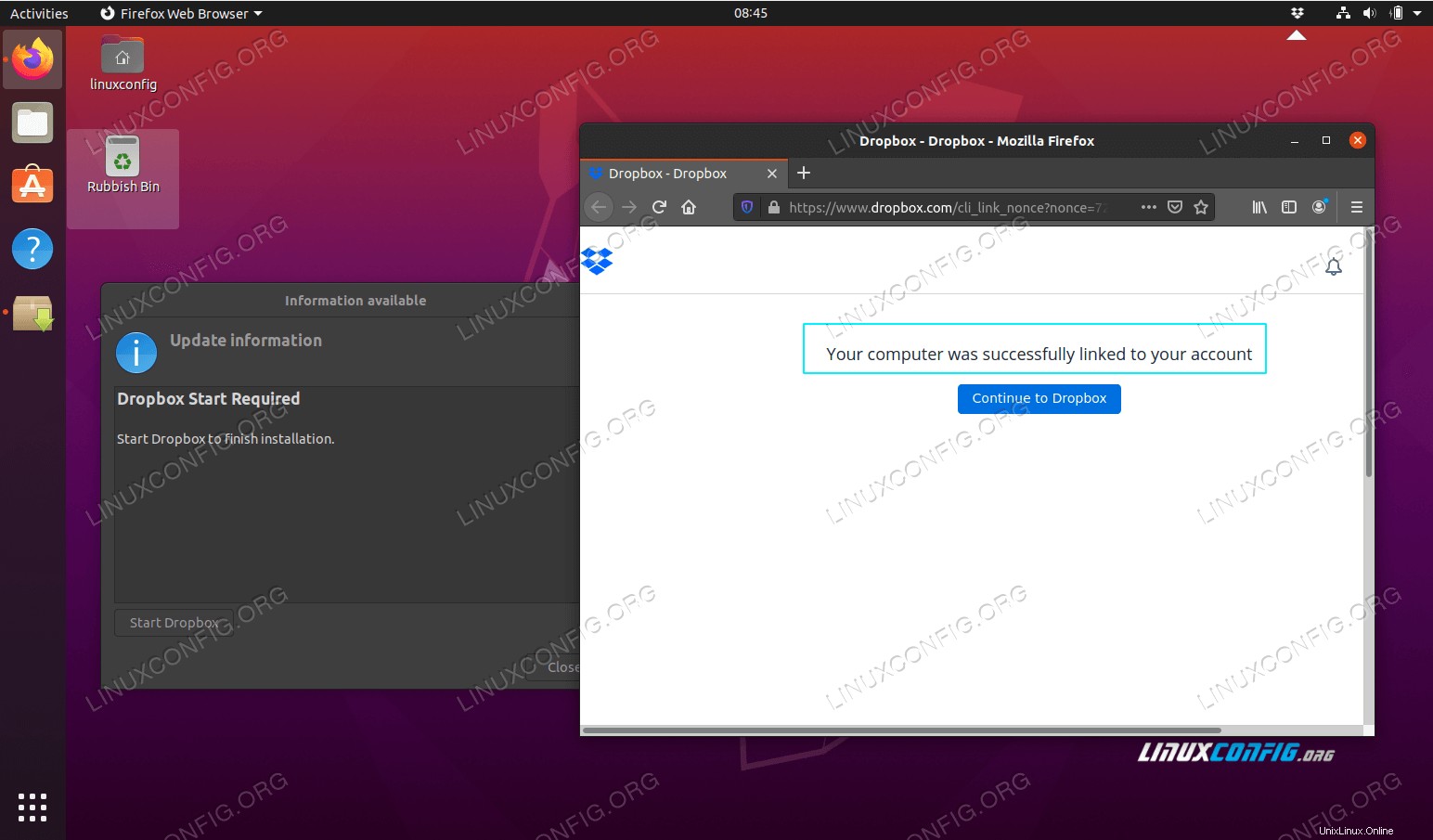 DropboxアカウントをUbuntu20.04デスクトップに正常にリンクしました
DropboxアカウントをUbuntu20.04デスクトップに正常にリンクしました -
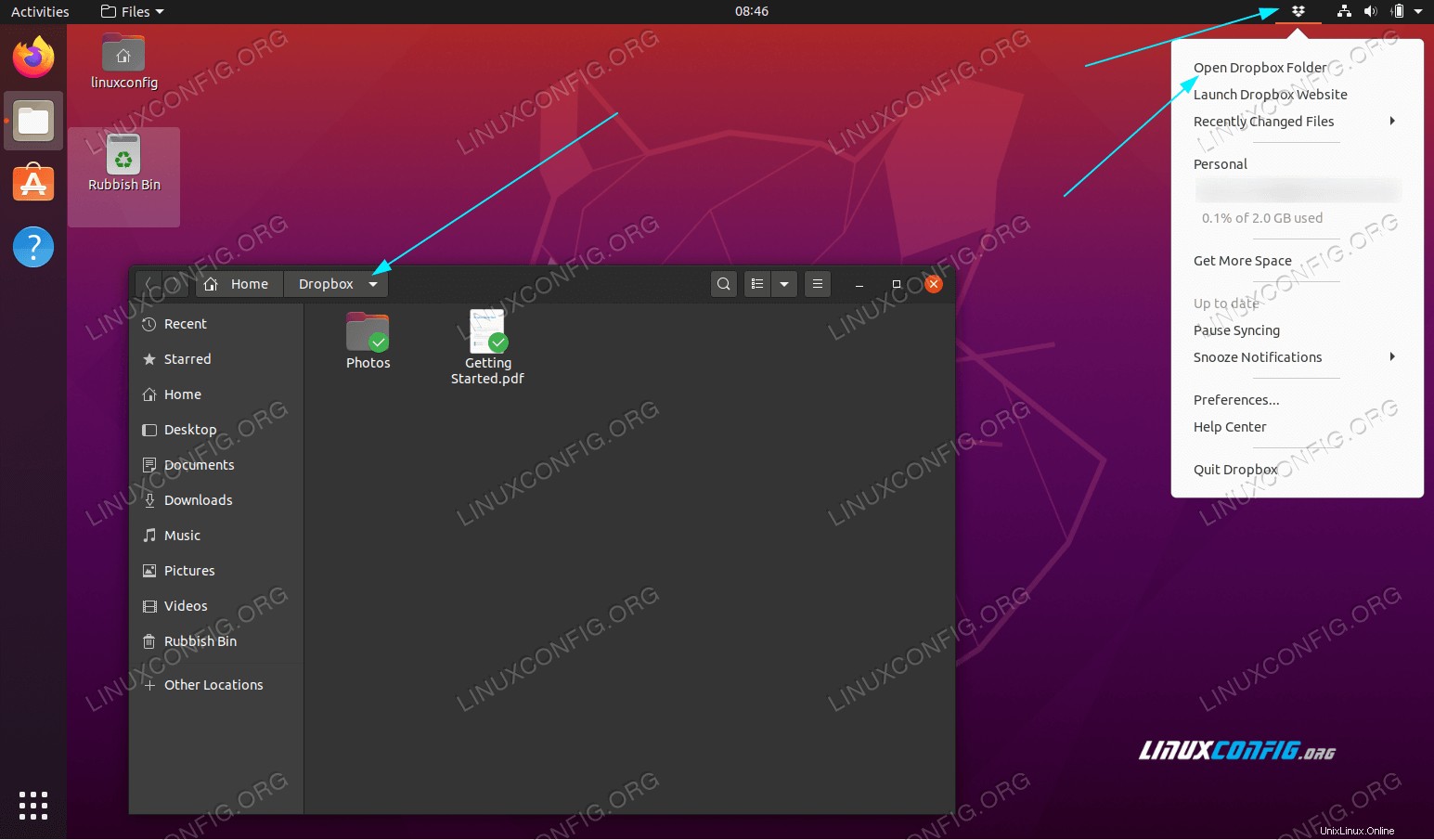 Dropboxの使用サイズに応じて、Dropboxフォルダーが同期されます。
Dropboxの使用サイズに応じて、Dropboxフォルダーが同期されます。 preferencesを使用する システム起動時のDropboxstartなどのDropbox統合をさらに構成します。